Archive Outlook – Hướng dẫn tàng trữ mail trên Outlook
Hộp thư Outlook của bạn cũng chưa lớn lắm và hẳn là trong tương lai gần bạn vẫn có thể nhận được email. Để giữ cho hộp thư của bạn không bị đầy, bạn có thể chuyển các mục cũ mà bạn muốn giữ lại đến một kho lưu trữ, một Tệp Dữ liệu Outlook (.pst) riêng biệt mà bạn có thể mở trong Outlook bất kỳ khi nào bạn cần.
Lưu ý: Lệnh lưu trữ và tính năng không xuất hiện cho bất kỳ tài khoản nào trong hồ sơ Outlook của bạn nếu bạn bao gồm tài khoản Exchange Server và tổ chức của bạn sử dụng lưu trữ trực tuyến của Microsoft Exchange Server. Người quản trị mạng của bạn cũng có thể tắt tính năng này.
Bạn cũng hoàn toàn có thể tàng trữ những mục theo cách bằng tay thủ công bất kể khi nào bạn muốn. Theo cách đó, bạn hoàn toàn có thể trấn áp mục nào cần tàng trữ, khu vực tàng trữ và những mục cũ đến mức nào thì sẽ được tàng trữ .
1. Thực hiện một trong những thao tác sau:
- Trong Outlook 2013: bấm vào tệp > thông tin > công cụ dọn dẹp > lưu trữ.
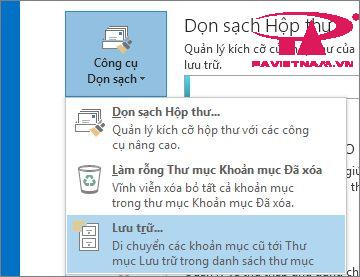
- Trong Outlook 2016: Bấm Tệp > Thông tin > Công cụ > Dọn sạch mục cũ

2. Bấm tùy chọn Lưu trữ thư mục này và tất cả các thư mục con, rồi chọn thư mục bạn muốn lưu trữ.
3. Dưới Lưu trữ những mục đã tồn tại lâu hơn, hãy nhập ngày.
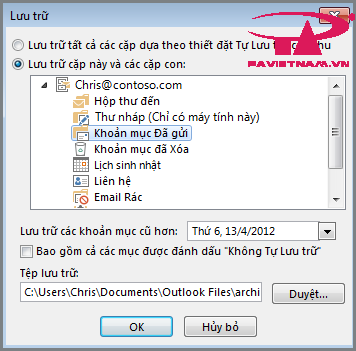
4. Bạn có thể tạo nhiều tệp .pst nếu bạn muốn lưu trữ một vài thư mục theo các thiết đặt khác nhau.
Ví dụ : Bạn hoàn toàn có thể muốn giữ những mục trong thư mục Thư đã gửi lâu hơn những mục trong thư mục Hộp thư đến .
5. Hãy chọn hộp kiểm Bao gồm các mục được đánh dấu là “Không Tự động Lưu trữ” để lưu trữ các mục riêng rẽ mà trước đó đã bị loại trừ khi lưu trữ tự động.
Tùy chọn này không loại bỏ đặc điểm loại trừ đó ra khỏi những mục này, thay vào đó nó bỏ qua thiết đặt Không Tự động Lưu trữ chỉ riêng đối với thao tác lưu trữ này.
6. Bấm OK.
Tắt Tự động Lưu trữ
Để chỉ tàng trữ khi bạn muốn, hãy tắt Tự động Lưu trữ .
- Bấm Tệp > Tùy chọn > Nâng cao.
- Dưới Tự động Lưu trữ, hãy bấm Thiết đặt Tự động Lưu trữ.
- Bỏ chọn hộp Chạy Tự lưu trữ n ngày một lần.
Lưu ý: Tính năng Lưu trữ và Tự động Lưu trữ có thể không sẵn dùng nếu hồ sơ thư của bạn kết nối với một Máy chủ Exchange. Cũng có thể tổ chức của bạn có chính sách lưu giữ thư mà chính sách đó ghi đè tính năng Tự động Lưu trữ. Hãy hỏi người quản trị hệ thống của bạn để biết thêm thông tin.
Nguồn : Microsoft
Thông tin thêm về ứng dụng Outlook:
Microsoft Outlook là một ứng dụng quản trị thông tin cá thể của Microsoft và là một phần của bộ ứng dụng Microsoft Office. Phần mềm này hiện tương hỗ cho Window, Mac và những hệ điều hành quản lý dành cho điện thoại thông minh như Android, IOS và Windows Phone cùng với nền tảng trên trình duyệt. Mặc dù thường được sử dụng hầu hết như thể một ứng dụng e-mail, nó cũng gồm có một lịch, việc làm quản trị, quản trị liên lạc, ghi chú, một tạp chí và duyệt web .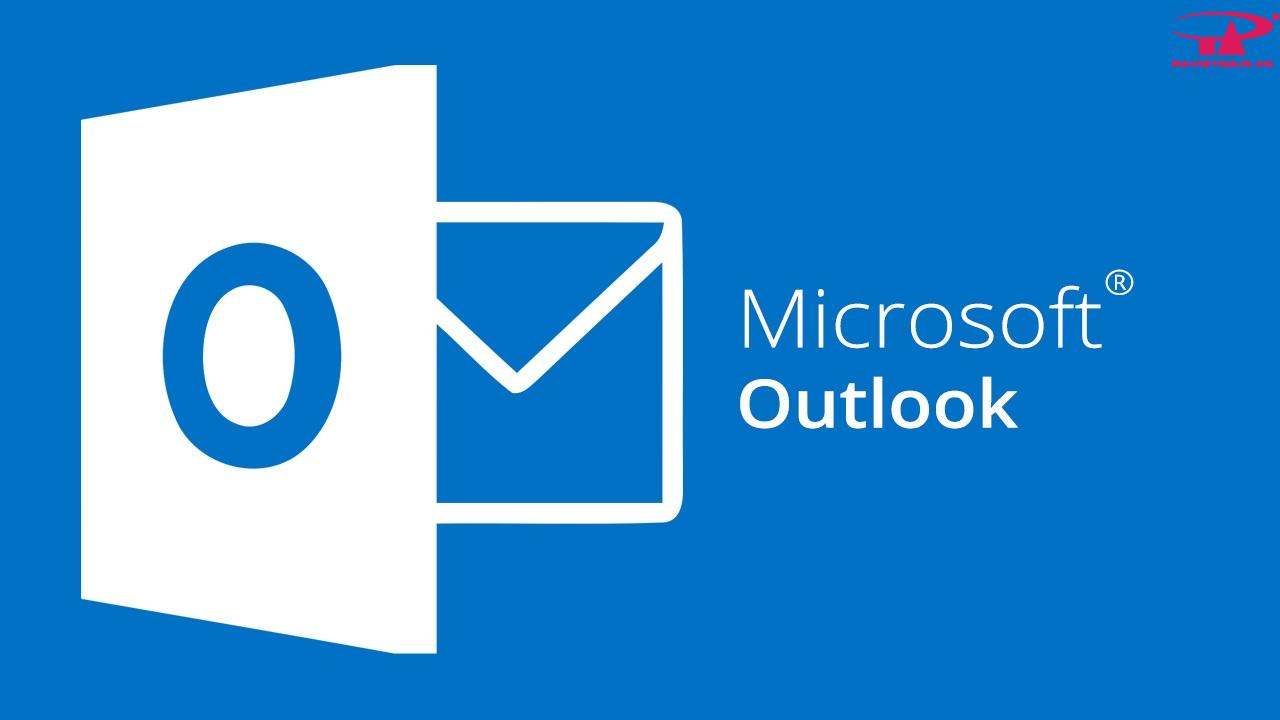
THÔNG TIN THAM KHẢO
Thông tin kiến thức cơ bản Mailserver tại: https://blogchiase247.net/category/email-server/thong-tin-kien-thuc-co-ban-email-server
Đăng ký dịch vụ do P.A Việt Nam cung cấp tại: https://www.pavietnam.vn/
Tham khảo thông tin & bảng giá dịch vụ Mailserver tại: https://www.pavietnam.vn/vn/email-server.html
Tham khảo các ưu đãi hiện có tại: https://www.pavietnam.vn/vn/tin-khuyen-mai/
Facebook: https://www.facebook.com/pavietnam.com.vn
4.7
/
5
(
38
bầu chọn
)
